Publicitate
Ați dorit întotdeauna să învățați să codați, dar nu știați de unde să începeți? Aflați cum puteți controla Minecraft pe Raspberry Pi folosind Python și câteva electronice simple. Iată rezultatul final:
Veți avea nevoie de un Pi 2 sau mai nou pentru acest proiect și, în timp ce puteți finaliza majoritatea acestor sarcini prin intermediul liniei de comandă prin Secure Shell (SSH), acest tutorial se va concentra pe codarea directă pe Pi.
Nou pentru Minecraft? Nu vă faceți griji - aici este a noastră Ghidul începătorului Minecraft Ghidul începătorului (Latecomer) pentru MinecraftDacă întârziați la petrecere, totuși, nu vă faceți griji - acest ghid extins pentru începuturi v-a acoperit. Citeste mai mult .
Introducere în Minecraft Pi
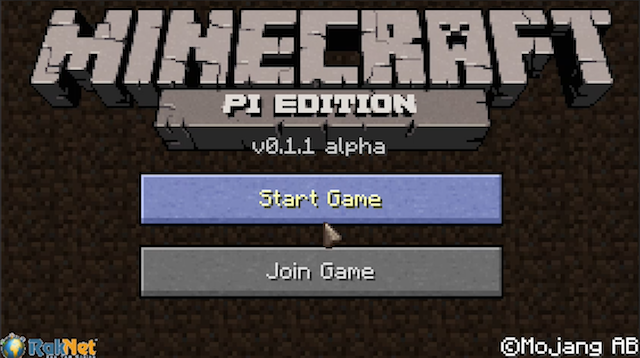
Minecraft pentru zmeura Pi a fost dezvoltat pentru învățare și tinkering (și este gratuit). Este livrat cu o interfață de programare a aplicațiilor (API) care oferă o modalitate prin care codul poate vorbi cu Minecraft. Este genial pentru a învăța cum să codați în Python, precum și
începerea cu electronica Electronica pentru începători: 10 abilități pe care trebuie să le cunoștiMulți dintre noi niciodată nu au atins niciodată un fier de lipit - dar a face lucrurile pot fi incredibil de satisfăcătoare. Iată zece dintre cele mai de bază abilități electronice DIY pentru a vă ajuta să începeți. Citeste mai mult .Ce este Python?
Piton este un limbaj de programare. Este interpretat, ceea ce înseamnă că atunci când rulați un fișier sau un program Python, computerul trebuie să facă mai întâi un pic de lucru pentru fișier. Dezavantajele sunt că poate fi considerat lent în comparație cu limbi compilate.
Avantajele limbajelor interpretate sunt viteza de codare și prietenia lor. Nu este necesar să spuneți computerului ce date pe care doriți să le stocați, doar că doriți să stocați ceva și computerul va da seama ce să faceți. Există excepții, desigur, și aceasta este o vedere oarecum simplificată, totuși programarea ar trebui să fie distractivă! Dacă începeți să săpați în detaliile tehnice complexe, poate deveni un pic laborios.
Python este sensibil la majuscule. Acest lucru este important de știut, deoarece Python nu va recunoaște obiectele chiar dacă sunt ortografiate corect dacă cazul este greșit. „Dosomething ()” nu va funcționa dacă metoda se numește de fapt „DoSomething ()”. Python folosește și indentarea. Este posibil ca alte limbaje de programare să nu le intereseze câte liniuțe are codul dvs., în timp ce Python face îngrijire. Indentele sunt folosite pentru a spune Python unde aparține codul. Alte limbi pot folosi „Brace Brace” ({}) pentru a grupa codul - Python nu le folosește. Python utilizează un hash (#) pentru comentarii, iar comentariile sunt folosite pentru a spune altor dezvoltatori sau oameni care se uită la cod ce face o anumită parte sau de ce este nevoie. Python ignoră orice după un hash.
În cele din urmă, există două versiuni principale ale Python - Python 2.7.x și Python 3.x. Există unele diferențe între cele două (care sunt diferențele?). Acest tutorial va folosi Python 3.
Configurare inițială
Furnizarea Pi-ului dvs. este deja configurarea și rularea Raspbian Cum se instalează un sistem de operare pe un Raspberry PiIată cum să instalați un sistem de operare pe Raspberry Pi și cum să clonați configurarea perfectă pentru recuperarea rapidă în caz de dezastru. Citeste mai mult , nu este nevoie de multă configurație inițială.
Terminal deschis (Meniu> Accesorii> Terminal) și executați această comandă. Este întotdeauna o bună practică să mențineți lista depozitelor la zi și aceasta va descărca cea mai recentă listă de programe (nu va descărca singure programele, acest lucru îi ajută pe Pi să știe ce programe sunt numite și unde să găsească lor).
Actualizare sudo apt-get. Acum actualizați Pi (poate dura ceva timp):
upgrade sudo apt-get. Python și Minecraft Pi sunt deja instalate, însă dacă Minecraft Pi nu este instalat din niciun motiv, este simplu de instalat 5 modalități de instalare a software-ului pe Raspberry PiPentru a face orice cu un Raspberry Pi, va trebui să știți cum să instalați un sistem de operare și software pentru a rula. Dacă sunteți nou în Linux, acest lucru poate fi descurajant. Citeste mai mult :
sudo apt-get install minecraft-piNavigați la documente și creați un nou folder numit „Minecraft”:
Documente CD / mkdir MinecraftPuteți vedea conținutul acestui nou folder:
lsIată un sfat - dacă începeți să tastați și apăsați tasta TAB, linia de comandă va încerca să completeze complet instrucțiunea pentru dvs.
Puteți examina calea către directorul curent folosind pwd, care înseamnă pentru tipărire Director de lucru:
PWDÎncepeți Minecraft mergând la Meniu> Jocuri> Minecraft Pi. Veți avea nevoie de această funcționare, dar o să reveniți mai târziu.
Deschideți Python 3 din Meniu> Programare> Python 3 (IDLE). Acest program oferă o modalitate de a rula comenzi Python și de a scrie programe.
Acum puteți introduce aici comenzile Python, dar acest lucru nu este foarte practic. Mergi la Fișier> Fișier nou și apoi File> Save și salvați acest lucru în folderul creat anterior. (Documente> Minecraft). Să o numim „hello_world.py“. Nu trebuie să utilizați extensia .py, aceasta va fi adăugată automat, dar este o bună practică.
Dacă reveniți la terminal și navigați în folderul Minecraft, ar trebui să vedeți fișierul pe care tocmai l-ați creat:
cd Minecraft / lsPuteți rula acest fișier astfel:
python hello_worldObservați cum „python” este cu litere mici. Acest lucru trebuie să fie înainte de numele fișierului, deoarece îi spune lui Pi că următorul fișier este Python, deci ar trebui să fie executat ca atare.
Comutați înapoi la editorul Python și tastați:
print „Bună ziua, lume!”Salvați acest fișier și rulați-l din nou - acum ar trebui să vedeți „Hello, World!” apare în linia de comandă - îngrijit! Comanda de imprimare îi spune pur și simplu lui Python să scoată următorul text între ghilimele duble. Acest lucru este bun, dar nu este extrem de util pentru Minecraft, să-l legăm:
din mcpi.minecraft import Minecraft mc = Minecraft.create () mc.postToChat ("Bună ziua, lume!")
Acum, dacă salvați și rulați acest fișier, ar trebui să vedeți „Hello, World!” apar în jocul Minecraft. Să prezentăm codul:
de la mcpi.minecraft import MinecraftAceastă linie spune Python că doriți să utilizați codul dintr-un alt fișier. Acest fișier mcpi.minecraft a fost dezvoltat pentru a permite controlul ușor al Minecraft.
mc = Minecraft.create ()Această linie creează un obiect numit „mc” (Minecraft). Trebuie să creați acest lucru pentru a permite comunicarea la jocul Minecraft - nu este suficient doar să includeți fișierul.
mc.postToChat ("Bună ziua, lume!")În cele din urmă, această linie îi spune lui Minecraft să scrie text în chat. Încercați să schimbați „Bună ziua, lume!” la altceva și vezi ce se întâmplă, dar nu uita să incluzi atât citatele duble. Dacă aveți probleme cu software-ul, acestea sunt unele erori frecvente Python și Minecraft Pi:
- AttributeError - acesta este un tipar, cum ar fi pic sau prnt în loc de tipărire
- NameError: numele „Minecraft” nu este definit - nu uitați să importați modulele de care aveți nevoie
- NameError: numele „true” nu este definit - Python este sensibil la litere mari și mici, se schimbă în „True”
- socket.error: [Errno 111] Conexiunea refuzată - Asigurați-vă că Minecraft rulează
proiecte
Acum că cunoașteți elementele de bază ale Python și Minecraft, haideți să facem câteva proiecte frumoase. Toate codecanul pot fi descărcate de pe github.
Constructor automat de poduri
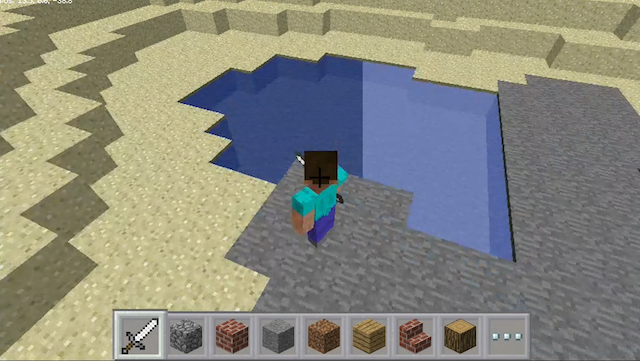
Acest program va construi eficient un pod peste apă. Când jucătorul se apropie de un corp de apă, programul va converti mai multe blocuri în piatră. Deoarece Minecraft folosește un sistem de coordonate, este foarte ușor să obții locația jucătorului, împreună cu tipul de blocuri din jurul jucătorului. Minecraft Pi este ușor limitat, deci nu este posibil să actualizați mai multe blocuri diferite în vrac. Cu toate acestea, puteți codifica cu ușurință acest comportament.
Creați un nou fișier (Fișier> Fișier nou) și salvați-l ca „bridge_builder.py“.
de la mcpi.minecraft import Minecraft. mc = Minecraft.create () # crea obiect Minecraft în timp ce True: x, y, z = mc.player.getPos () # magazinul poziției jucătorului # stochează blocurile înconjurătoare a = mc.getBlock (x, y - 1, z + 1) b = mc.getBlock (x, y - 1, z - 1) c = mc.getBlock (x - 1, y - 1, z) d = mc.getBlock (x + 1, y - 1, z) dacă a == 8 sau a == 9 sau b == 8 sau b == 9 sau c == 8 sau c == 9 sau d == 8 sau d == 9: # 8 sau 9 este apă. Setați blocurile înconjurătoare pe podea pe un solid (piatră) dacă se găsește apă mc.setBlocks (x, y - 1, z, x + 1, y - 1, z + 1, 1) mc.setBlocks (x, y - 1, z, x - 1, y - 1, z - 1, 1) mc.setBlocks (x, y - 1, z, x - 1, y - 1, z + 1, 1) mc .setBlocks (x, y - 1, z, x + 1, y - 1, z - 1, 1)
Observați cum valoarea y privește de fapt y - 1. Acesta este nivelul podelei. Dacă s-ar utiliza valoarea y, scenariul ar căuta blocuri cam la nivelul genunchiului - nu ar funcționa foarte bine! Mc.getBlock () returnează id-ul unui bloc pentru coordonatele date. Deoarece x, y și z sunt coordonatele jucătorului, puteți adăuga sau scădea din ele pentru a obține poziții în jurul jucătorului. Nu trebuie să folosiți valorile x, y și z, puteți utiliza niciun număr, însă poate nu știți cum se referă acel bloc particular la jucător - este mai bine să folosiți valori relative la jucător. Rulați acest fișier de pe linia de comandă și vedeți ce se întâmplă.
Ar trebui să vezi că o mică suprafață de pământ se transformă în piatră odată ce jucătorul ajunge la un corp de apă. Nu este grozav - ești capabil să mergi destul de repede pentru a cauza o problemă. Ați putea rezolva acest lucru transformând un volum mai mare de apă în aterizare. Partea finală a metodei mc.setBlocks () este ID-ul blocului. Unul este ID-ul de bloc pentru piatră. Ați putea schimba acest lucru în lemn, iarbă sau orice altceva. Dacă doriți, puteți converti asta cu ușurință într-un design complex - poate un pod suspendat!
Butonul Super Mining
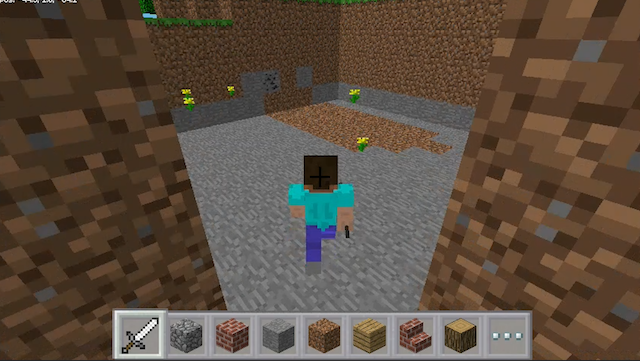
Acest exemplu va face lucrări scurte de exploatare minieră. Se compune dintr-un buton fizic, care atunci când este apăsat, va mina 10 blocuri cubice. Să începem cu butonul. Similar cu butoanele de pe Arduino, veți avea nevoie de o cantitate mică de electronice, toate acestea putând fi găsite într-un kit de pornire de bază Ce este în kit-ul dvs. Arduino Starter? [Începători Arduino]Față de o cutie plină de componente electronice, este ușor să fii copleșit. Iată un ghid pentru exact ce veți găsi în trusa dvs. Citeste mai mult :
- 1 x Panou
- 1 x comutator momentan
- 1 x 220 ohm rezistor
- Cabluri> saruri masculine
- Bărbat> Cabluri de sărituri masculine
Iată circuitul:
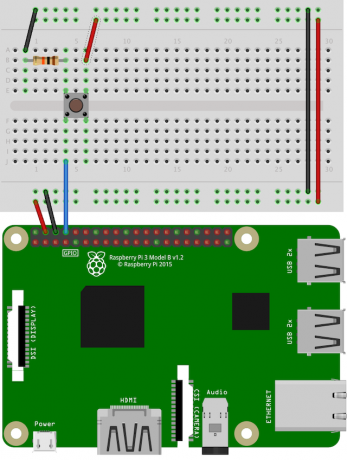
Acest rezistor se numește rezistență „în jos”. Vă ajută să vă asigurați că ceea ce crede Pi este butonul apăsat, este cu adevărat butonul apăsat. Nu trebuie să folosiți acest lucru, cu toate acestea este recomandat, deoarece puteți găsi mult zgomot și citiri false fără el.
Butonul este conectat la pinul 14 de ieșire de intrare generală (GPIO). Puteți utiliza orice pin GPIO, cu toate acestea, uitați-vă la pinout în primul rând, întrucât nu sunt toate controlabile de la Pi și variază ușor între modele.
După ce butonul este conectat, este timpul să îl testați. Creați un fișier nou și salvați-l ca „button_test.py“. Adăugați acest cod, salvați-l și rulați-l în terminal.
import RPi. GPIO ca GPIO. timp de import GPIO.setmode (GPIO.BCM) # spuneți la Pi ce anteturi să utilizați. GPIO.setup (14, GPIO.IN) # spune lui Pi acest pin este o intrare în timp ce True: dacă GPIO.input (14) == True: # căutați pe butonul de presare "BUTON WORKS!" # log rezultat time.sleep (0,5) # așteptați 0,5 secunde. presa Control + C pentru a opri scenariul. Dacă totul funcționează corect, ar trebui să vedeți „BUNURI DE BUCURI!” în terminal. Observați cum, la fel ca modulul Minecraft, acest test folosește RPi. Module GPIO și timp. Acestea permit Pi-ului să acceseze pinii hardware și să ofere funcții de sincronizare utile.
Acum, terminăm restul codului. Creați un nou fișier apelat „super_mine.py“. Iată codul:
import RPi. GPIO ca GPIO. timp de import. din mcpi.minecraft import Minecraft mc = Minecraft.create () # create Minecraft Object GPIO.setmode (GPIO.BCM) # spuneți-i lui Pi ce anteturi să folosească. GPIO.setup (14, GPIO.IN) # spune lui Pi acest pin este o intrare în timp ce True: dacă GPIO.input (14) == True: # căutați butonul apăsați x, y, z = mc.player.getPos ( ) # citiți playerul poziție mc.setBlocks (x, y, z, x + 10, y + 10, z + 10, 0) # mine 10 blocuri mc.setBlocks (x, y, z, x - 10, y + 10, z - 10, 0) # mine 10 blocuri time.sleep (0,5) # wait 0,5 secunde. mc.player.getPos () returnează coordonatele actuale ale jucătorilor, care sunt apoi stocate în x, y și z. setBlocks () metoda spune Minecraft să completeze toate blocurile dintre început și sfârșit cu următorul bloc. Zero este ID-ul de bloc pentru aer. Puteți schimba acest lucru în alt ID-bloc pentru a completa o zonă solidă. De asemenea, puteți schimba coordonatele în blocuri +100 sau chiar +1000, totuși Pi poate începe să se lupte dacă vă înnebuniți prea mult. Observați cum y + 10 este același pentru ambele linii. Puteți schimba acest lucru în y - 10 dacă doriți să eliminați blocurile în subteran.
Teleportare
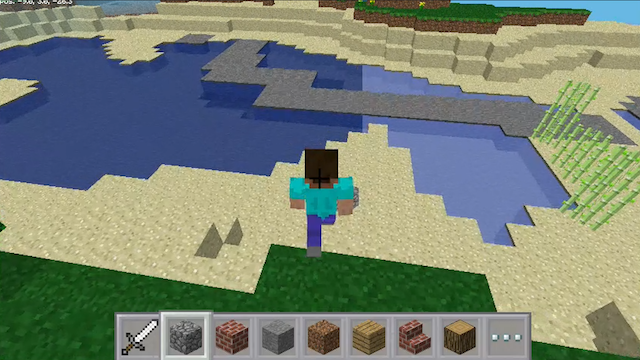
O altă utilizare simplă pentru acest buton ar putea fi „teleportarea”. Minecraft Pi Api oferă o modalitate de a seta poziția jucătorului. Următorul cod va „teleporta” playerul într-o locație prestabilită:
mc.player.setPos (0, 0, 0)Rețineți că metoda sa acceptă trei parametri; x, y și z - astfel încât să le poți seta pe orice pentru a teleporta instantaneu playerul în acea locație.
Creați o copie a fișierului super_min (File> Save Copy As) și modificați-l înlocuind dacă, cu următoarele:
dacă GPIO.input (14) == Adevărat: # căutați butonul apasă mc.player.setPos (0, 0, 0) # teleport player time.sleep (0,5) # așteptați 0,5 secunde. Acest fișier ar trebui să arate astfel:
import RPi. GPIO ca GPIO. de la mcpi.minecraft import Minecraft. import time mc = Minecraft.create () # create Minecraft Object GPIO.setmode (GPIO.BCM) # spune-i Pi ce anteturi să folosească. GPIO.setup (14, GPIO.IN) # spune lui Pi acest pin este o intrare în timp ce True: dacă GPIO.input (14) == True: # căutați apăsarea butonului mc.player.setPos (0, 0, 0) # teleport player time.sleep (0,5) # wait 0,5 secunde. Salvați-l ca „teleport.py" și fugi.
Este posibil să găsiți că jucătorul este blocat în anumite blocuri atunci când utilizați acest lucru, caz în care va trebui să faceți acest lucru ajustați coordonatele la un spațiu deschis cunoscut (partea stângă sus a ecranului arată curentul dvs. Locație).
Construiește o casă
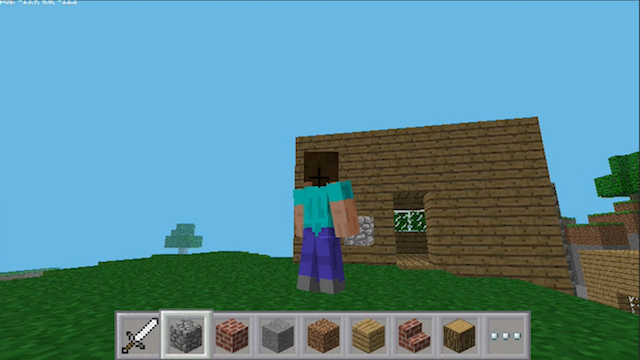
O ultimă sarcină pentru acest buton este construirea unei case. Asemenea exemplului de minare rapidă de mai sus, acesta va înlocui pur și simplu blocurile care înconjoară jucătorul pentru a face o casă. Diferitele blocuri de bloc vor fi utilizate pentru diferite materiale (fereastră, pereți etc). Pentru a face lucrurile mai ușor de codat, va fi creat un bloc solid, iar apoi interiorul eliminat (setează blocul de aer), acest lucru va crea o coajă goală. Puteți adăuga suplimente precum un pat sau o ușă, cu toate acestea, proiectul Minecraft Pi este puțin incomplet și, în timp ce aceste obiecte funcționează atunci când sunt plasate de jucător, acestea nu sunt strălucitoare atunci când folosesc Python.
de la mcpi.minecraft import Minecraft. import RPi. GPIO ca GPIO. import time mc = Minecraft.create () # create Minecraft Object GPIO.setmode (GPIO.BCM) # spune-i Pi ce anteturi să folosească. GPIO.setup (14, GPIO.IN) # spune lui Pi acest pin este o intrare în timp ce True: if GPIO.input (14) == True: x, y, z = mc.player.getPos () mc.setBlocks ( x + 2, y - 1, z + 2, x + 7, y + 3, z + 8, 5) # faceți shell mc.setBlocks (x + 3, y, z + 3, x + 6, y + 2, z + 7, 0) # remove inside mc.setBlocks (x + 2, y, z + 5, x + 2, y + 1, z + 5, 0) # make doorway mc.setBlocks (x + 4, y + 1, z + 8, x + 5, y + 1, z + 8, 102) # make window 1 mc.setBlocks (x + 4, y + 1, z + 2, x + 5, y + 1, z + 2, 102) # make window 2 mc.setBlocks (x + 7, y + 1, z + 4, x + 7, y + 1, z + 6, 102) # make window 3. Salvați acest lucru ca „house.py" și fugi. Toate fiind bine, ar trebui să vezi că apare o casă mică (poate trebuie să te întorci pentru a o găsi). Este foarte simplu, o deschidere și câteva ferestre. În teorie, nu există nicio limită la cât de mare sau complexă poți construi o clădire.
Faceți un mini joc
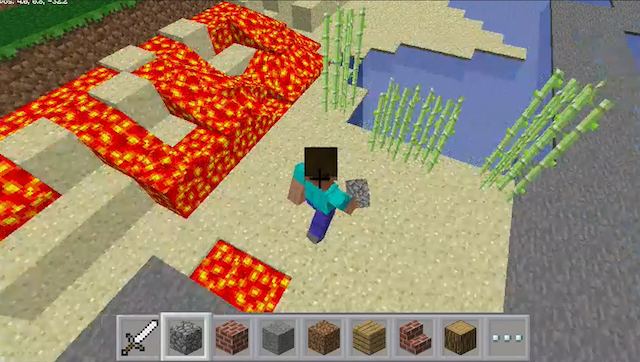
În continuare, haideți să facem un mini-joc! Acest lucru va fi destul de simplu, când jucătorul pășește pe un bloc de nisip, se va transforma în lavă după o perioadă de timp aleatorie. Acesta este un joc bun pentru a face, deoarece ai putea să-ți proiectezi propriile niveluri sau să le modifici pentru a face lucrurile mai dificile. Nu veți avea nevoie de buton pentru acest exemplu.
Creați un fișier nou și salvați-l ca „mini_game.py“. Iată codul:
de la mcpi.minecraft import Minecraft. import la întâmplare. import time mc = Minecraft.create () # crea obiect Minecraft în timp ce True: x, y, z = mc.player.getPos () block_under_player = mc.getBlock (x, y - 1, z) dacă block_under_player == 12: # jucător care stă pe nisip, începe cronometrul random_time = random.uniform (0.1, 2.5) # genera număr aleatoriu time.sleep (Random_time); # wait mc.setBlock (x, y - 1, z, 11) # transforma-l în lavă. Acest cod este un bun starter pe Aleatoriu() funcţie: random.uniform (0.1, 2.5) va genera un număr aleatoriu între 0,1 (1 / 10a secundă) și 2,5 (2 1/2 secunde). Creșterea acestor numere va face jocul mai ușor.
Încearcă! Stai pe un bloc de nisip și se va transforma în curând în lavă. Aceasta ar putea fi baza unui joc mai complex.
Faceți un alt mini joc
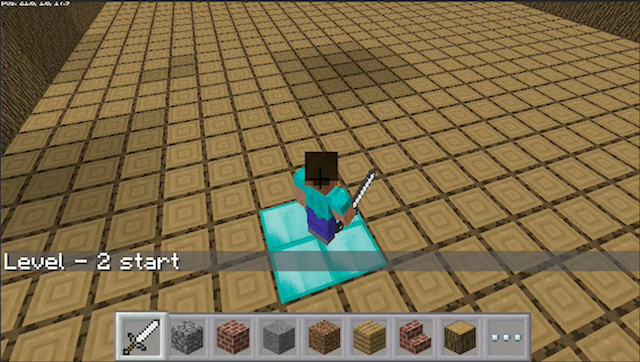
Premisa pentru acest joc este simplă - nu stați pe podeaua de lemn când se va termina timpul. Jucătorul este teleportat într-o „arenă”. Sunt obligați să stea nemișcați până când începe jocul. Odată început, podeaua se va transforma în apă odată ce se termină cronometrul. Jucătorul trebuie să stea în zona sigură (blocuri de diamante) pentru a supraviețui. Fiecare nivel reduce cronometrul cu o secundă. După fiecare nivel de succes, zona sigură devine mai mare. Consultați codul de mai jos:
timp de import. import la întâmplare. din mcpi.minecraft import Minecraft mc = Minecraft.create () # crea obiect Minecraft # zona limpede. mc.setBlocks (-10, 1, -10, 25, 5, 25, 0) # create shell shell. mc.setBlocks (0, 0, 0, 25, 10, 25, 17) # scobesc arena. mc.setBlocks (1, 1, 1, 24, 10, 24, 0) # mutați jucătorul pe arena. mc.player.setPos (14, 25, 20) # player-ul de teleport # face-i să rămână puși. # teleport player pentru a începe poziția la fiecare 1 / 10a secundă. # faceți acest lucru timp de 5 secunde, apoi începeți jocul. time.sleep (2) total_wait = 0. mc.postToChat („În așteptare să înceapă”) în timp ce total_wait <5: mc.player.setPos (14, 1, 20) # player de teleport time.sleep (0.1) total_wait + = 0.1 mc.postToChat ("ÎNCEPE!") # 10 niveluri. pentru nivel în interval (10): x, y, z = mc.player.getPos () level_time = 10 - nivel # reduce timpul cu 1 secundă pentru fiecare nivel mc.postToChat ("Nivel -" + str (nivel + 1) + "start") # build floor mc.setBlocks (0, 0, 0, 25, 0, 25, 17) # make area safe safe_area_start = random.uniform (0, 22) safe_area_end = random.uniform (0, 22) mc.setBlocks (safe_area_start, 0, safe_area_end, safe_area_start + level, 0, safe_area_end + level, 57) elapsed_time = 0 while elapsed_time <10: x, y, z = mc.player.getPos () time.sleep (0.25) elapsed_time + = 0.25 # Verificați playerul este încă pe podea dacă <<75: mc.postToChat ("Joc Peste pauza; altceva: # îndepărtați podeaua mc.setBlocks (-10, 0, -10, 25, 0, 25, 8) # put area safe back mc.setBlocks (safe_area_start, 0, safe_area_end, safe_area_start + level, 0, safe_area_end + level, 57) time.sleep (2.5) continua pauza.Salvați acest lucru ca „mini_game_2.py”Și dă-i o fugă.
Pi 2 are câteva probleme de performanță în timp ce rulează Minecraft. Graficul de utilizare a unității centrale de procesare (CPU)coltul din dreapta-sus) nu arată niciodată nicio sarcină grea, așa că aceasta trebuie să fie redusă la proiectarea și optimizările slabe ale dezvoltatorilor. Aceste probleme nu au legătură cu codul de rulare (deoarece continuă atunci când Python nu rulează), cu toate acestea, acestea sunt adăugate de acest mini joc. Dacă Pi-ul dvs. se chinuie cu adevărat, poate doriți să reduceți dimensiunea arenei sau overclock Pi Nu e suficient Sucul? Strângeți zmeura Pi prin overclockareDacă există vreun hardware lansat în 2012 de care este probabil să vă îndrăgostiți, este Raspberry Pi dulce-ca-zahărul, un mini computer proiectat și construit în Marea Britanie, care a fost livrat în toată ... Citeste mai mult .
Detector de diamante
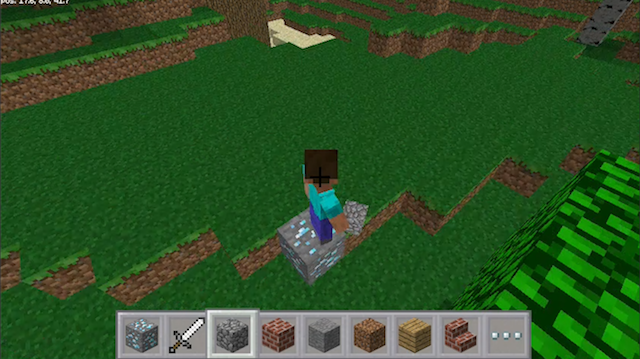
Să facem un alt circuit. Aceasta va utiliza o diodă de emisie a luminii (LED) pentru a se aprinde atunci când există diamante dedesubt (în 15 blocuri). Iată ce aveți nevoie:
- 1 x Panou
- 1 x LED
- 1 x 220 ohm rezistor
- Cabluri> saruri masculine
- Bărbat> Cabluri de sărituri masculine
Iată circuitul:
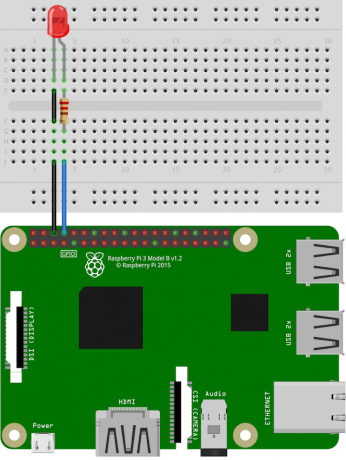
Conectați anodul (piciorul lung) la pinul GPIO 14. Acest pin acționează ca + 5v. Conectați catodul (piciorul scurt) la sol.
Am folosit o jucărie cu minereuri ieftine și am modificat-o eliminând capacul posterior și electronica, apoi am așezat un LED sub ea. Ați putea face cu ușurință acest permanent cu lipici fierbinte sau ceva similar.
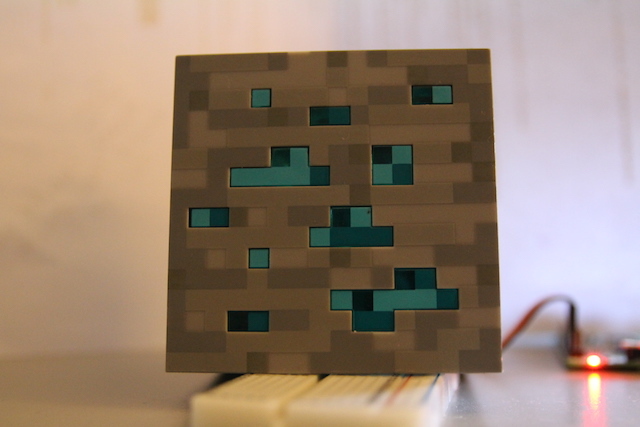
Salvați acest cod ca „diamonds.py“:
import RPi. GPIO ca GPIO. timp de import. de la mcpi.minecraft import Minecraft mc = Minecraft.create () # create Minecraft Object led_pin = 14 # stoca numărul de pin GPIO GPIO.setmode (GPIO.BCM) # spune-i Pi ce anteturi să folosească. GPIO.setup (14, GPIO.OUT) # spune lui Pi acest pin este o ieșire în timp ce True: # repetați la nesfârșit x, y, z = mc.player.getPos () pentru i în intervalul (15): # uitați la fiecare blocați până când bloc 15 dacă mc.getBlock (x, y - i, z) == 56: GPIO.output (led_pin, True) # LED led on time.sleep (0.25) # wait GPIO.output (led_pin, False) # LED turn off time.sleep (0.25) # aștepta. Atunci când există un bloc de minereu de diamante sub player (în termen de 15 blocuri), lumina va clipi.
Ai făcut ceva fain cu Minecraft Pi? Lasă-mă să știu în comentarii ce ai făcut sau cât de departe l-ai făcut în jocuri.
Joe este absolvent în informatică de la Universitatea din Lincoln, Marea Britanie. Este un dezvoltator de software profesionist, iar atunci când nu zboară drone sau scrie muzică, poate fi găsit adesea făcând fotografii sau producând videoclipuri.